Win10禁用设备驱动更新如何解决
本篇内容介绍了“Win10禁用设备驱动更新如何解决”的有关知识,在实际案例的操作过程中,不少人都会遇到这样的困境,接下来就让小编带领大家学习一下如何处理这些情况吧!希望大家仔细阅读,能够学有所成!
10年积累的成都网站设计、成都网站建设经验,可以快速应对客户对网站的新想法和需求。提供各种问题对应的解决方案。让选择我们的客户得到更好、更有力的网络服务。我虽然不认识你,你也不认识我。但先网站制作后付款的网站建设流程,更有甘州免费网站建设让你可以放心的选择与我们合作。
1.首先,Win+R运行,调出运行框,输入“gpedit.msc”打开组策略。
2.依次找到:计算机配置-管理模版-系统-设备安装--设备安装限制,
3.接着在右侧找到“阻止使用与下列设备安装程序类相匹配的驱动程序安装设备”,
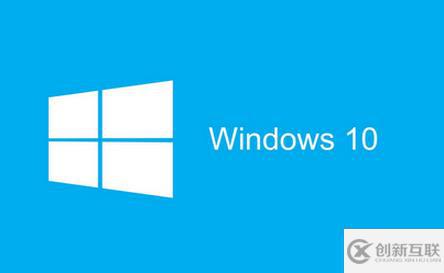
双击右键“编辑”或者双击,打开设置对话框。
4.勾选“已启用”后点击“显示”输入设备的类GUID
(这里有一点要注意的:不要勾选“也适用于匹配已安装的设备”);
5.至于这个类GUID要怎么来的?“Win+X”,点击“设备管理器”,

在打开的“设备管理器”中找到你要禁止更新的设备,
6.为了方便测试,我这里以一个显卡驱动为例,右键打开“属性”对话框。
转到详细信息选项卡,即可在“属性:”下拉列表中找到对应的数据。
7.直接在组策略中输入该值即可,回到原来已经打开的组策略对话框,输入该设备的类GUID值后点击确定即可。
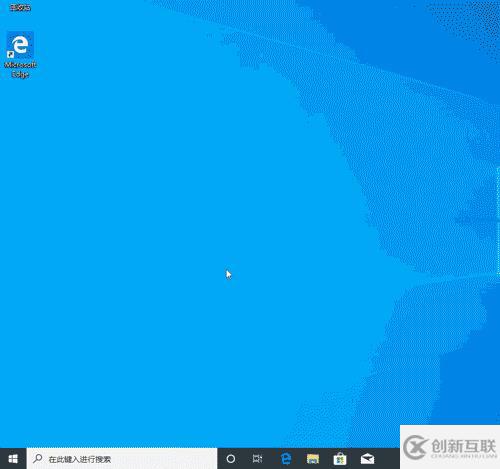
“Win10禁用设备驱动更新如何解决”的内容就介绍到这里了,感谢大家的阅读。如果想了解更多行业相关的知识可以关注创新互联网站,小编将为大家输出更多高质量的实用文章!
本文标题:Win10禁用设备驱动更新如何解决
分享URL:https://www.cdcxhl.com/article24/ijppce.html
成都网站建设公司_创新互联,为您提供网站设计公司、微信小程序、品牌网站制作、响应式网站、面包屑导航、网站维护
声明:本网站发布的内容(图片、视频和文字)以用户投稿、用户转载内容为主,如果涉及侵权请尽快告知,我们将会在第一时间删除。文章观点不代表本网站立场,如需处理请联系客服。电话:028-86922220;邮箱:631063699@qq.com。内容未经允许不得转载,或转载时需注明来源: 创新互联

- 企业网站制作开发有哪些前期工作要点? 2023-04-13
- 企业网站制作界面的多变性 2016-09-24
- 企业网站制作设计要注意哪些问题 2023-03-31
- 企业网站制作之前要先做好信息规划 2021-08-08
- 企业网站制作首页结构要如何做到友好,简洁 2021-09-29
- 成都网站建设之企业网站制作过程中出现哪些误区? 2016-10-13
- 企业网站制作必须把握哪些方面? 2022-12-31
- 企业网站制作核心模块都有那些? 2022-04-27
- 银海企业网站制作要遵守哪些原则? 2021-01-06
- 企业网站制作怎么才能更受欢迎? 2020-12-03
- 企业网站制作的注意事项 2017-12-12
- 企业网站制作你要维护好自己的网站商城 2021-08-10